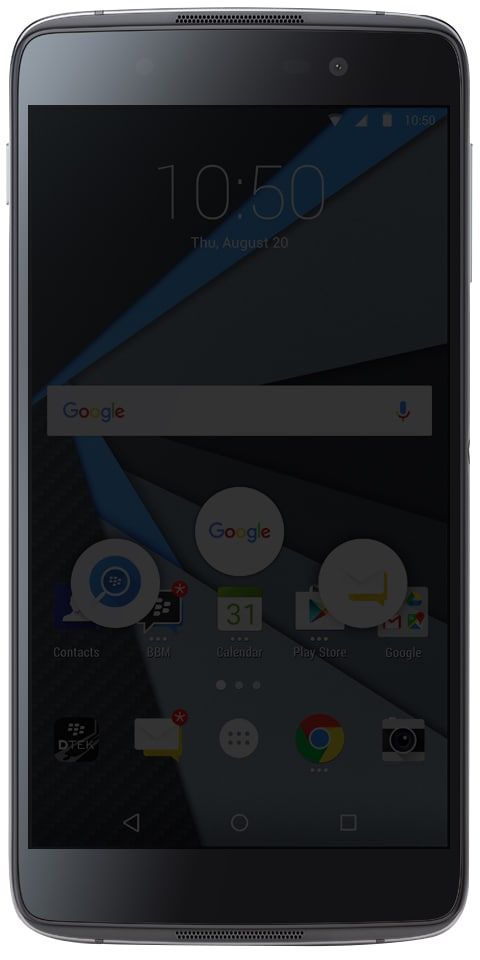Excelで行を交換する方法-完全なチュートリアル
ワークシートを処理するときは、ほとんどの場合、2つのセルの内容を交換する必要があります。一般的に、私たちのほとんどは、内容を交換するために切り取り、貼り付け、およびコピーを実際に知っています。ただし、実際には時間がかかります。セル内のコンテンツを即座に交換する方法について説明します。 Excel 。この記事では、Excelで行を交換する方法–チュートリアルについて説明します。さぁ、始めよう!
MS Wordでテキストを選択するとき、あなたたちは誤って間違った時間にタップした可能性があります。または、意図せずにテキストを再配置してしまった場合は、マウスボタンを離します。誤って行われたテキストの交換は本当に苛立たしいですが、それでもスワップ機能は本当に便利です。また、MS Excelなどのアプリケーションについて考える場合、スワップ機能は必須です。
MS Excelに加えて、セル間、または行と列の間でも交換する必要がある可能性のあるデータで満たされたセルがあります。幸い、MS Excelには、セル内の日付を簡単に交換できるスワップ機能があります。実際にどのように機能するか見てみましょう。
robocopyGUIの使用方法
Excelで行を交換する方法
- まず、セル、列、または行を交換するExcelファイルを開きます。
- 内容を入れ替える必要のあるセル、行、または列を選択し、Shiftキーを押したままにします。次に、セルの右端の境界線をタップして、外側にもドラッグします。ただし、Shiftキーは離さないでください。
- カーソルが隣接するセルの下部にある太い水平の「I」字型になるときはいつでも。次に、その行の下のセルと一緒にセルの値を交換します。同様に、隣接するセルの上部に移動すると、上部で太い水平の「I」字型に変わります。次に、セルの値は、隣接するセルの上のセルと一緒に交換されます。

どういうわけか、それを隣接するセルの右側にドラッグすると、カーソルが太い「I」に変わります。次に、選択したセルの内容が隣接するセルの内容と交換されます。
メディアもロードできませんでした。
- 行と列の間で値を交換するには、行または列全体を選択します。次に、Shiftキーを押しながらカーソルを行または列にドラッグして、値を交換する必要があります。
カーソルを置いたら、Shiftキーとマウスボタンを放します。セル/行/列の内容を交換する場所。
Excelで2つの隣接していないセル/行のコンテンツをVBAコードと交換します
2つのセルが隣接していない場合、上記の方法は実際には機能しません。ただし、VBAコードと一緒にそれらを交換することはできます。
- をタップします Ctrl キーを押して、交換する2つの隣接していないセルを選択します。
- タップする 開発者 >> Visual Basic 、新しい アプリケーション用のMicrosoftVisual Basic ウィンドウが表示されます。押す インサート >> モジュール 、次のコードをに入力します モジュールも :
| 1 2 3 4 5 6 7 8 9 10 11 12 13 14 15 | Sub SwapTwoRange() 'Updateby20131120 Dim Rng1 As Range, Rng2 As Range Dim arr1 As Variant, arr2 As Variant xTitleId = 'KutoolsforExcel' Set Rng1 = Application.Selection Set Rng1 = Application.InputBox('Range1:', xTitleId, Rng1.Address, Type:=8) Set Rng2 = Application.InputBox('Range2:', xTitleId, Type:=8) Application.ScreenUpdating = False arr1 = Rng1.Value arr2 = Rng2.Value Rng1.Value = arr2 Rng2.Value = arr1 Application.ScreenUpdating = True End Sub |
- 次に、再生ボタンを押してコードを実行すると、交換する2つのセルを選択するためのダイアログが表示されます。
- タップする OK ポップアップダイアログで、選択した2つのセルが交換されます。
ノート: このVBAコードは、実際には2つのセルのフォーマットを入れ替えることはできません。
Excelで数回クリックするだけで2つのランダムなセル/行のコンテンツを交換します
に加えて Excel用のKutools の スワップ範囲 ユーティリティでは、隣接する2つのセル、行、または列を実際に交換できるだけではありません。ただし、隣接していない2つのセル、行、または列を簡単に切り替えることもできます。
お申し込み前に Excel用のKutools 、 お願いします 最初にダウンロードしてインストールします 。
- タップする Kutools >> 範囲 >> スワップ範囲 、

今では スワップ範囲 ダイアログボックス、あなたたちはする必要があります:
axon7カスタムROM
-
- の最初のボタンを押します スワップ範囲1 交換したいセルを選択するためのボックス。
- から2番目のボタンをタップします スワップ範囲2 交換するセルを選択するボックス。
チップ :機能を適用する前に、2つの範囲を選択することもできます。次に、選択した2つの範囲が[スワップ範囲1]ボックスと[スワップ範囲2]ボックスにも別々に表示されていることを確認できます。 - を押します OK ボタン。
次に、選択した2つのセルまたは範囲もすぐに交換されます。
結論
さて、それはすべての人々でした!皆さんがこのようにExcelの記事の行を交換する方法を気に入ってくれて、それがあなたにも役立つことを願っています。それについてのフィードバックをお寄せください。また、この記事に関連する質問や問題がある場合もあります。次に、下のコメントセクションでお知らせください。間もなくご連絡いたします。
すてきな一日を!
macbookairサービスバッテリー